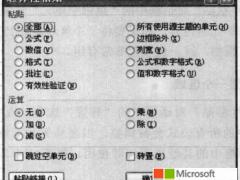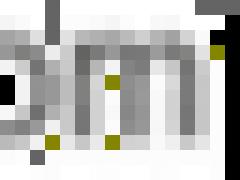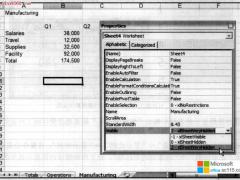在Excel应用条件格式可以让符合特定条件的单元格数据以醒目的方式突出显示出来,便于我们对工作表数据进行更好地分析。
通常我们只要选中相应的单元格,然后设置条件格式,就可以达到目的。
但是如果我们需要设置格式的单元格是根据别的单元格条件来设置呢?或者我们要设置的条件比较复杂呢?
相关精彩文章
Excel 2007使用数据表查看变量影响
Excel:用DSUM函数完成指定条件求和
图1
以图1所示的工作表为例。
工作表中A2:J1032为某市一次大型拉练考试的成绩表。
各学科成绩分别在C至G列,总分成绩在H列,而学校名称和专业名称分别在I列和J列。
一、突出显示指定学校的学生成绩
现在成绩表已经根据英语学科按从高到低降序排序。
为了更方便比较,我们希望能把“化工学校”的学生所在的行用不同的颜色区别出来。
在不改变现有排序、也不做筛选的情况下,用条件格式是最方便的了。
选中A2单元格,功能区“开始”选项卡“样式”功能组中的“条件格式”按钮,在弹出的菜单中“新建规则”命令,打开“新建格式规则”对话框。
在“选择规则类型”列表中“使用公式确定要设置格式的单元格”项目,然后在下方的“为符合此公式的值设置格式”输入框中输入公式“=$I2="化工学校"”,然后再下方的“格式”按钮,在打开的对话框中设置单元格的填充颜色,如图2所示。
确定关闭对话框。
图2
再选中A2单元格,然后功能区“开始”选项卡“剪贴板”功能组中的“格式刷”工具,把A2:J1032的所有单元格依次“刷”一遍,复制A2单元格的格式至所有单元格,呵呵,看到了吧?“刷”到之处,凡是“化工学校”的学生所在行都填充了我们所指定的颜色。
很容易吧?
用这种办法,我们还可以设置别的什么条件来突出显示某一部分学生成绩。
比如,我们可以将公式改成“=$H2>=600”来突出显示那些总分超过600分的学生。
Excel2007条件格式进阶应用两则
时间:2012-04-09 来源:office.sc115.com阅读:
次
相关阅读
必读
- Excel2007文档逆序打印 点击:122
- Excel2007选择性粘贴应用 点击:156
- Excel2007批注如何删除,编辑 点击:54
- Excel2007如何设置只读加密属性 点击:155
- excel怎么去掉链接 点击:127
- excel筛选重复公式 点击:109
- Excel的饼状图的图例注释 点击:190
- Excel函数实现分栏打印技巧指南 点击:72
office教程 - office2007免费版下载 - word教程 - 网站地图